6 najlepszych sposobów na naprawienie braku ładowania czatu Google w przeglądarce
Różne / / April 05, 2023
Czat Google to doskonała usługa do przesyłania wiadomości i współpracy, która działa w przeglądarkach Google Chrome, Microsoft Edge, Safari i Mozilla Firefox. To powiedziawszy, Google Chat czasami nie ładuje się w przeglądarce i wyświetla komunikaty o błędach, takie jak „Nie można załadować czatu” lub „Próba połączenia z czatem”.

Chociaż źródło problemu może być różne, rozwiązywanie problemów za pomocą Czat Google jest proste. Przygotowaliśmy listę skutecznych poprawek, dzięki którym Czat Google działa w przeglądarce.
1. Sprawdź swoje połączenie z internetem
Powolne lub słabe połączenie internetowe może uniemożliwić ładowanie Google Chat w przeglądarce. Dobrze jest wykluczyć wszelkie problemy z połączeniem sieciowym, zanim spróbujesz czegokolwiek innego. W tym celu otwórz inną kartę w przeglądarce i uruchom szybki test prędkości Internetu.
Jeśli nie ma problemów z Internetem, przejdź do poniższych poprawek.
2. Wyłącz rozszerzenia przeglądarki
Jedno z Twoich zewnętrznych rozszerzeń może zakłócać i blokować Czat Google. Aby wykluczyć taką możliwość, możesz wyłączyć wszystkie rozszerzenia przeglądarki, a następnie spróbować ponownie skorzystać z Google Chat.
Aby wyłączyć rozszerzenia w Chrome, wpisz chrome://rozszerzenia w pasku adresu URL u góry i naciśnij Enter. Następnie użyj przełączników, aby wyłączyć wszystkie rozszerzenia.

Dla osób korzystających z Microsoft Edge wpisz edge://rozszerzenia w pasku adresu i naciśnij Enter. Następnie wyłącz przełączniki obok rozszerzeń.

Uruchom ponownie przeglądarkę i spróbuj ponownie użyć Google Chat. Jeśli nie napotkasz żadnych błędów, włączaj kolejno rozszerzenia, aż problem wystąpi ponownie. Gdy znajdziesz problematyczne rozszerzenie, rozważ usunięcie go z przeglądarki.
3. Wyloguj się i zaloguj ponownie
Czat Google może nie wczytywać Twoich rozmów i wyświetlać błędy, takie jak „Próba połączenia z czatem”, jeśli występuje problem z Twoim kontem. Szybkim sposobem rozwiązania tego problemu jest wylogowanie się z konta Google i ponowne zalogowanie. Spowoduje to odświeżenie sesji i rozwiązanie wszelkich problemów związanych z kontem, które spowodowały problem.
Krok 1: Otwórz Google Chat w swojej przeglądarce internetowej. Jeśli Czat Google nie ładuje się, spróbuj odwiedzić wyszukiwarkę Google lub Gmaila.
Krok 2: Kliknij ikonę swojego profilu w prawym górnym rogu i wybierz „Wyloguj się ze wszystkich kont”.

Po wykonaniu powyższych kroków nastąpi wylogowanie ze wszystkich usług Google, w tym Google Chat. Następnie zaloguj się ponownie na swoje konto i spróbuj ponownie użyć Czatu Google.
4. Zresetuj uprawnienia witryny
Niektóre funkcje Czatu Google mogą przestać działać w Twojej przeglądarce z powodu nieprawidłowo skonfigurowanych uprawnień witryny. Zamiast przeglądać poszczególne uprawnienia witryny, łatwiej je zresetować. Aby to zrobić, otwórz Google Chat w swojej przeglądarce. Kliknij ikonę kłódki po lewej stronie adresu URL i kliknij przycisk Resetuj uprawnienia.

Odśwież stronę internetową i spróbuj ponownie użyć Czatu Google.
5. Upewnij się, że JavaScript jest włączony
Czy wyłączyłeś JavaScript w swojej przeglądarce? Może to uniemożliwić prawidłowe ładowanie niektórych witryn, takich jak Czat Google. Możesz ponownie włączyć JavaScript w swojej przeglądarce, aby sprawdzić, czy to znowu działa.
Włącz JavaScript w Chrome
Krok 1: W przeglądarce Google Chrome wpisz chrome://settings/content/javascript w pasku adresu i naciśnij Enter.
 Krok 2: W sekcji Domyślne zachowanie wybierz opcję „Witryny mogą używać Javascript”.
Krok 2: W sekcji Domyślne zachowanie wybierz opcję „Witryny mogą używać Javascript”.

Włącz JavaScript w Edge
Krok 1: W przeglądarce Microsoft Edge wpisz edge://ustawienia/zawartość/javascript w pasku adresu i naciśnij Enter.

Krok 2: Włącz przełącznik obok Dozwolone.
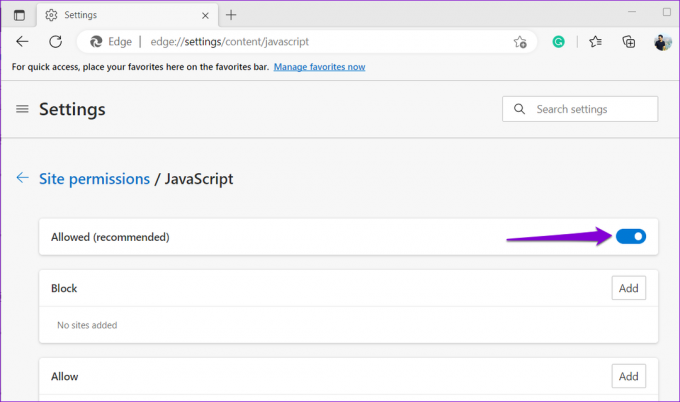
6. Wyczyść pamięć podręczną przeglądarki i pliki cookie
Uszkodzone lub nieaktualne dane z pamięci podręcznej przeglądarki są częstą przyczyną problemów związanych z przeglądarką. Jeśli więc w tym momencie Google Chat nadal się nie ładuje, spróbuj wyczyścić pamięć podręczną przeglądarki i usunąć pliki cookie. Ponieważ wyczyszczenie tych danych jest całkowicie bezpieczne, nie ma powodu, aby tego nie spróbować.
Aby wyczyścić pamięć podręczną przeglądarki w przeglądarce Chrome lub Edge, naciśnij klawisze Ctrl + Shift + Delete na klawiaturze.
W panelu „Wyczyść dane przeglądania” kliknij menu rozwijane, aby wybrać Cały czas. Następnie zaznacz pola wyboru „Pliki cookie i inne dane witryn” oraz „Obrazy i pliki zapisane w pamięci podręcznej”. Następnie naciśnij przycisk Wyczyść dane.

Podobnie możesz wyczyść dane z pamięci podręcznej i plików cookie w Safari, Firefoxalub dowolnej innej przeglądarce. Następnie Czat Google powinien załadować się bez żadnych problemów.
Łącz się bez przerw
Jedna z powyższych poprawek powinna sprawić, że Czat Google będzie działał poprawnie w Twojej przeglądarce. Jeśli jednak nic nie działa, może to oznaczać problem z przeglądarką. Możesz spróbować użyć Czatu Google w innej przeglądarce i sprawdzić, czy to działa.
Ostatnia aktualizacja: 07 marca 2023 r
Powyższy artykuł może zawierać linki partnerskie, które pomagają wspierać Guiding Tech. Nie wpływa to jednak na naszą rzetelność redakcyjną. Treść pozostaje bezstronna i autentyczna.
Scenariusz
Pankil Shah
Pankil jest z zawodu inżynierem budownictwa lądowego, który rozpoczął swoją podróż jako pisarz w EOTO.tech. Niedawno dołączył do Guiding Tech jako niezależny pisarz, który zajmuje się poradnikami, objaśnieniami, przewodnikami kupowania, wskazówkami i sztuczkami dla systemów Android, iOS, Windows i Internetu.



